Come cancellare i siti visitati su Google
Ti sarà sicuramente capitato di cercare qualcosa su Google e di notare che, in automatico, il motore di ricerca ti suggerisse le parole da digitare. Si tratta di una funzione per molti versi utile, che tante volte ha sicuramente aiutato anche te, ma che in alcune circostanze può rivelarsi poco amica.
Scommetto che è capitato anche a te: stavi facendo una ricerca su Google e, tra i risultati suggeriti, sono comparsi alcuni termini che non avresti voluto visualizzare perché abbastanza imbarazzanti. Ho indovinato? Lo sapevo! Così come so che si tratta di un’esperienza che non vorresti ripetere, ed è per questo motivo che oggi ho deciso di aiutarti proponendoti questo tutorial.
Se ti sei chiesto come cancellare i siti visitati su Google continua nella lettura e, in pochi e semplici passi, impedirai che si ripeta quanto hai già accaduto. Di seguito ti spiegherò infatti come evitare che Google tenga traccia dei siti che visiti e delle ricerche che effettui sul Web, proponendoti scelte diverse a seconda delle tue esigenze: vedremo come cancellare la cronologia dall’account personale Google, come sospenderla in modo permanente e come eliminarla dal browser, indicandoti la procedura da seguire sia in ambito desktop che in ambito mobile. Buona lettura e buon divertimento!
Indice
- Come eliminare la cronologia di Google dall'account personale
- Come eliminare la cronologia di Google da browser
Come eliminare la cronologia di Google dall’account personale
Tutte le ricerche che hai fatto nel tempo sono state tracciate e raccolte da Google per proporti una navigazione migliore e per darti risposte immediate quando effettui delle nuove operazioni di ricerca. La cronologia può esserti di aiuto anche quando non ricordi più il nome di un sito che hai visitato in passato e che vuoi ritrovare, per questo ti avevo già parlato di come vedere la cronologia Google.
D’altro canto, la cronologia di Google può essere considerata come una “spia” che registra tutti i nostri movimenti online, quindi capisco benissimo che tu voglia disattivarla e sono pronto per darti una mano a farlo: la procedura che stai per leggere ti permetterà di cancellare la cronologia di Google e disattivare i suggerimenti di ricerca sul tuo account personale. Questo significa che tali modifiche saranno applicate in tutti i dispositivi nei quali è in uso il tuo account e non dovrai operare dispositivo per dispositivo.
Da computer
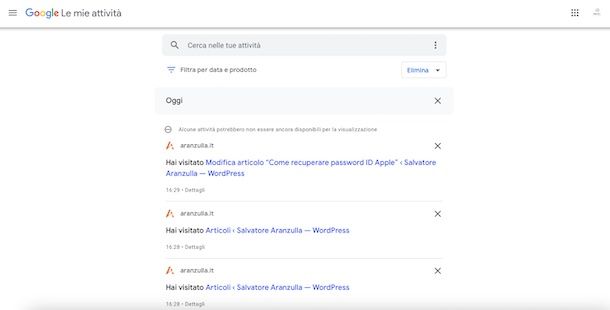
Per cancellare i siti visitati dalla cronologia di Google, collegati a questa pagina e accedi al tuo account (se necessario): vedrai lista di tutte le tue attività recenti, quindi i siti Web che hai visitato e le ricerche che hai effettuato di recente.
Adesso puoi decidere quali attività tenere e quali eliminare: se vuoi eliminare una particolare attività, clicca sul pulsante con la X che si trova alla destra della ricerca e, successivamente, premi sul pulsante OK nel messaggio che compare a schermo (scegliendo di tenere selezionata o di deselezionare la casella
Non mostrare di nuovo per 30 giorni, per far sì di vedere ogni volta o no tale avviso).
Se invece vuoi eliminare più elementi contemporaneamente, recati nel menu di destra chiamato Elimina, e decidi quale tra le opzioni scegliere tra Ultima ora, Ultimo giorno, Dall’inizio (con possibilità di selezionare diversi prodotti Google come Android, Chrome, Developers ecc.) e Intervallo personalizzato (impostando da quando a quando eliminare gli elementi).
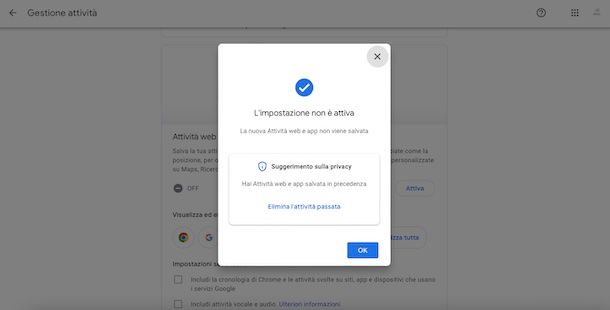
Il tuo obiettivo è quello di disattivare la cronologia in modo permanente? Nel menu di sinistra seleziona la voce Gestione attività oppure premi sul riquadro Attività Web e app e, nella pagina che vedi aprirsi, clicca sul pulsante Disattiva, scorri il messaggio di avviso che vedi aprirsi e premi sui tasti Sospendi e OK.
Da questo momento in poi, le tue ricerche non verranno più memorizzate nella cronologia online di Google e quindi non visualizzerai più suggerimenti attinenti alle ricerche che hai effettuato in passato.
Nel caso in cui dovessi ripensarci puoi facilmente tornare sui tuoi passi recandoti nuovamente nella pagina Web Gestione attività di Attività Web e app del tuo account Google, premendo sul tasto Attiva (per due volte consecutive) e cliccando poi sul pulsante OK.
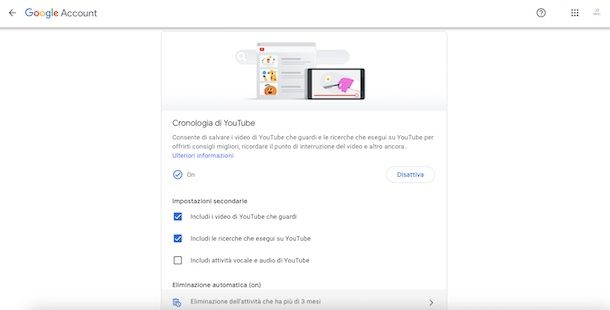
Tieni inoltre presente che operazioni molto simili le puoi eseguire anche per quanto riguarda la cronologia delle posizioni e la cronologia di YouTube, sempre incorporate nella pagina Dati e privacy di Google. In tal caso puoi premere sui pulsanti Spostamenti di Maps e Cronologia delle ricerche e visualizzazioni di YouTube, per andare direttamente alla pagina di gestione ed eliminazione della cronologia. In alternativa puoi premere sulle voci Cronologia delle posizioni e Cronologia di YouTube per modificarne le impostazioni accedendo alla pagina Gestione attività dei differenti servizi.
Da smartphone e tablet
La procedura descritta in precedenza può essere effettuata anche da dispositivi mobili, a patto che si abbia la app ufficiale di Google installata sul proprio device. La app di Google è disponibile sia per Android (dove dovrebbe essere presente “di serie”) sia per iOS/iPadOS, dove è disponibile come download gratuito tramite App Store. Adesso ti spiego come usarla per cancellare e disattivare la cronologia delle ricerche.
Android
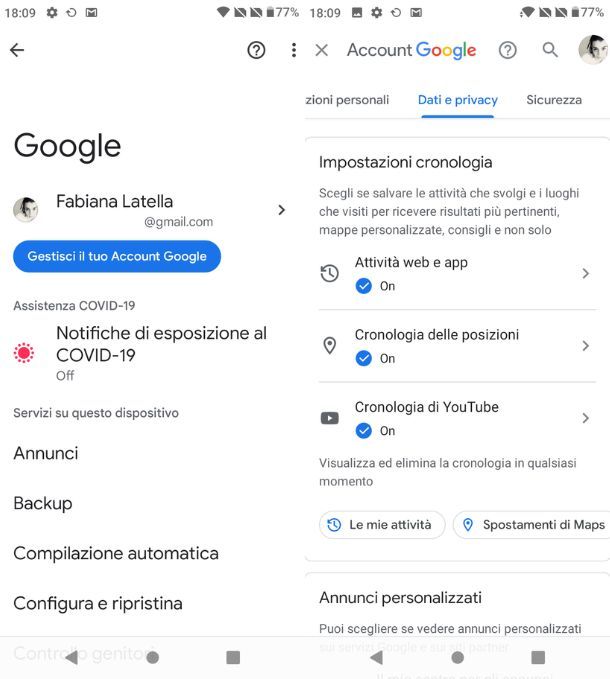
Se hai un dispositivo Androidhttps://www.aranzulla.it/migliori-smartphone-android-guida-allacquisto-1349365.html, seleziona l’icona delle Impostazioni dal drawer (la schermata con l’elenco di tutte le app installate sul device) e fai tap sulla voce Google dal menu che si apre. Premi quindi sul tasto Gestisci il tuo Account Google, segui il breve tutorial introduttivo premendo sul tasto Inizia e poi sulla scheda Account e privacy posta al di sotto del tuo nome profilo.
A questo punto scorri la schermata apertasi verso il basso fino a quando non individui la sezione Impostazioni cronologia, dopodiché puoi seguire gli stessi suggerimenti che ti ho fornito in precedenza relativi alla cancellazione della cronologia da computer dato che non sussiste nessuna differenza tra i due dispositivi. Se ti servono maggiori informazioni sull’argomento, puoi comunque consultare la mia guida su come cancellare cronologia Google Android.
iOS/iPadOS
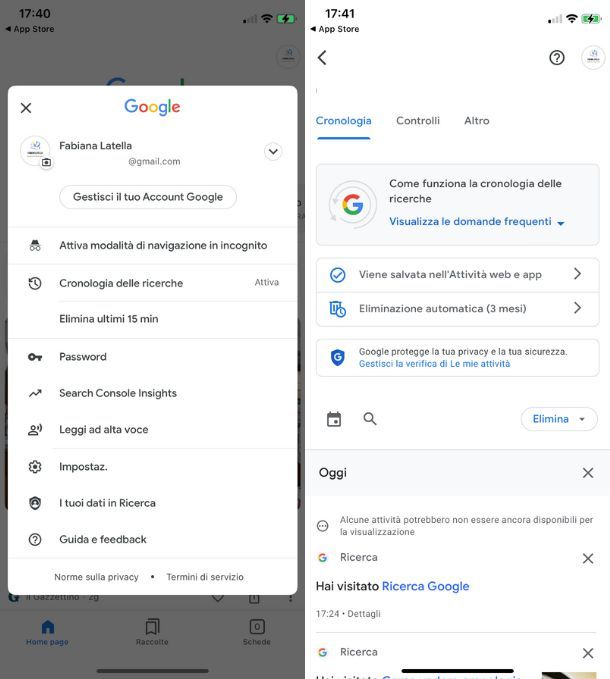
Se hai un iPhone o un iPad, puoi cancellare la cronologia di Google avviando la app Google, pigiando sulla tua foto in alto a destra e selezionando la voce Cronologia delle ricerca dal menu che si apre. Nella schermata successiva potrai andare ad agire direttamente sulla tua cronologia: individua il sito che vuoi eliminare dalla cronologia di Google, pigia sull’icona della X che trovi accanto al nome di quest’ultimo per procedere direttamente con l’eliminazione del contenuto.
Se vuoi eliminare tutta la cronologia di un determinato periodo pigia sul pulsante Elimina che si trova in alto e utilizza il menu a tendina per regolare le tue preferenze: Elimina oggi, Elimina intervallo personalizzato e seleziona da quando a quando eliminare la cronologia, Elimina tutta l’attività o Elimina automaticamente, per scegliere l’intervallo di tempo (es. 18 mesi) dopo il quale eliminare in maniera automatica l’attività salvata.
In alternativa, se vuoi utilizzare l’impostazione rapida utile per cancellare solo le ricerca recenti effettuare negli ultimi 15 minuti, torna alla home page dell’app di Google, quindi premi sulla tua foto profilo in alto a destra e, dal menu che si apre, seleziona la voce Elimina ultimi 15 min.
Se vuoi, puoi disattivare completamente la cronologia Web di Google tramite la app seguendo le stesse istruzioni fornite a inizio paragrafo (recandoti quindi in tua foto > Cronologia delle ricerche) e premendo sulla voce Vine salvata nell’attività Web e app o sulla scheda Controlli, per poi pigiare sui tasti Disattiva, Sospendi e OK.
Come eliminare la cronologia di Google da browser
Adesso vediamo come cancellare la cronologia di Google in locale, eliminando ricerche e siti Web visitati tramite il browser di un singolo dispositivo. Tieni presente che questa operazione non è permanente e dal momento che riprenderai a navigare su Internet, Google terrà nuovamente traccia di quello che cerchi.
ATTENZIONE: se hai attivato la funzione di sincronizzazione dei dati di navigazione online, cancellando la cronologia dal browser del tuo PC la cancellerai anche da tutti i device collegati al tuo account Google (Chrome), Mozilla (Firefox), Microsoft (Edge) o iCloud (Apple). Fai attenzione! In ogni caso, se dopo aver cancellato la cronologia ti accorgi di aver commesso un errore, ti lascio la mia guida come recuperare cronologia cancellata che potrebbe risultarti utile.
Google Chrome
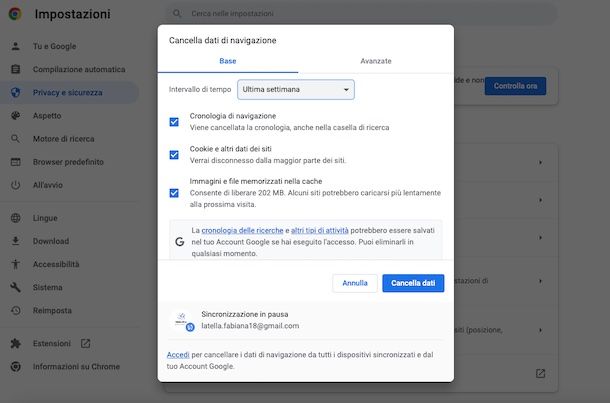
Vuoi sapere come cancellare i siti visitati su Google Chrome? Allora avvia il browser e fai clic sul pulsante Menu che trovi in alto a destra (i tre punti verticali) e scegli le voci Altri Strumenti > Cancella dati di navigazione dal menu che compare.
Nel pannello che si apre, all’interno della scheda Base, seleziona l’Intervallo di tempo tramite l’apposito menu a tendina selezionando tra le opzioni Ultima ora, Ultimo giorno, Ultima settimana, Ultime 4 settimane e Dall’inizio e metti il segno di spunta accanto agli elementi da rimuovere (assicurati che ci sia selezionata la Cronologia di navigazione). Se lo desideri premi poi sulla scheda Avanzate, per selezionare ulteriori elementi eliminabili (come Cronologia dei download, Dati della compilazione automatica dei moduli ecc.) e pigia sul pulsante Cancella dati per completare l’opera.
Per evitare che in futuro, quando farai una ricerca, Google ti suggerisca i risultati completando la parola scritta, premi sulle voci in basso Impostazioni > Impostazioni di ricerca di Chrome e apponi il segno di spunta accanto alla voce Non mostrare ricerche più frequenti posta sotto alla dicitura Completamento automatico con ricerche di tendenza. In questo modo eliminerai la compilazione automatica dei risultati di ricerca.
Invece, per non usufruire delle ricerche effettuate come suggerimento, premi sulla voce Personalizza relativa alla sezione Personalizzazione della ricerca. Nella nuova pagina apertasi sposta su OFF la levetta posta accanto alla voce Impostazione Personalizzazione della ricerca attiva.
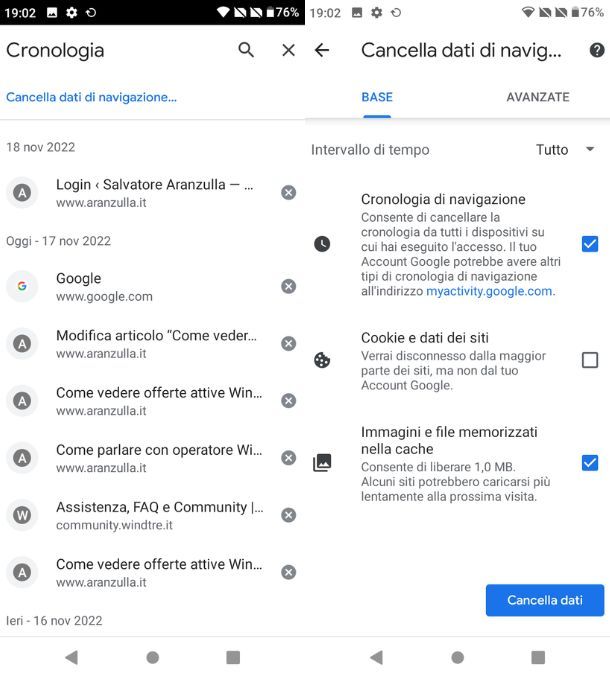
Vediamo adesso come eliminare la cronologia da smartphone e tablet. Se hai un dispositivo Android, apri l’app Chrome, fai tap sul pulsante Menu (i tre puntini verticali) e successivamente sulla voce Cronologia. Nella schermata che si apre fai tap sulla voce Cancella dati di navigazione… e sfrutta la scheda Base per selezionare Intervallo di tempo ed elementi di cancellare, e la scheda Avanzate per aggiungere altri elementi cancellabili, quindi concludi pigiando sul tasto Cancella dati.
La procedura è quasi identica su iOS/iPadOS: se hai un iPhone o un iPad, apri l’app Chrome, fai tap sul pulsante Menu e seleziona l’icona Cronologia. A questo punto premi sulla voce Cancella dati di navigazione… e, dopo esserti assicurato che sia selezionata l’opzione Cronologia di navigazione, fai tap su Cancella dati di navigazione per dare conferma.
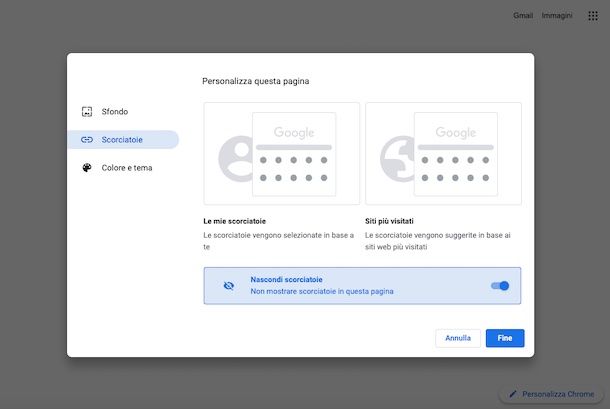
Come dici? Non apprezzi molto il fatto che, nella tua home di Google Chrome, appaiano i siti che frequenti più speso e vorresti trovare un modo per non visualizzarli più lì? Niente di più facile!
Se vuoi sapere come eliminare i siti più visitati su Google Chrome da computer, nella pagina principale di Google Chrome, premi sull’icona della matita posizionata in basso a destra, quindi clicca sull’opzione Scorciatoie nel pannello che vedi aprirsi al centro dello schermo.
A questo punto non ti resta che spostare su ON la levetta accanto alla voce Nascondi scorciatoie e confermare quanto fatto cliccando sul tasto Fine. In questo modo i siti più visitati non compariranno al di sotto della barra di ricerca.
Firefox
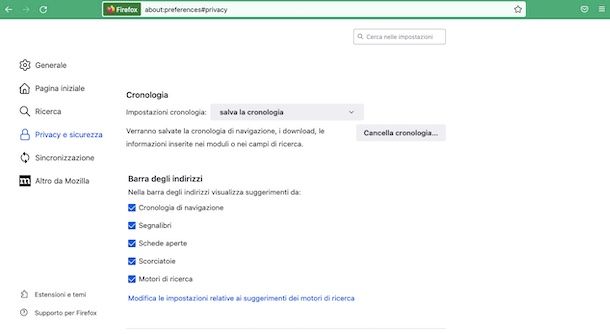
Per evitare che i siti visti compaiano nei suggerimenti Google di Firefox, clicca sul pulsante del menu in alto a destra (le tre linee orizzontali) e fai clic sul pulsante Impostazioni. A questo punto, seleziona la voce Privacy e sicurezza dalla barra laterale di sinistra e recati nella sezione Barra degli indirizzi: alla voce Nella barra degli indirizzi visualizza suggerimenti da, togli il segno di spunta dalla casella Cronologia di navigazione e il gioco è fatto.
Nella medesima schermata puoi anche cancellare la cronologia: nella sezione Cronologia, fai clic sul tasto Cancella cronologia, seleziona l’intervallo di tempo della cronologia da cancellare tramite l’apposito menu a tendina (es. ultima ora o tutto per cancellare tutta la cronologia), seleziona gli elementi da eliminare (assicurandoti che ci sia il segno di spunta accanto alla voce Cronologia navigazione e download) e pigia sul pulsante OK per completare l’operazione.

Vediamo adesso come agire da smartphone e tablet. Se hai un device Android, per eliminare la cronologia di Firefox devi aprire il menu principale della app, selezionare la voce Impostazioni da quest’ultimo e fare tap sulla voce Elimina i dati di navigazione. Seleziona quindi i dati da cancellare (Cronologia di navigazione e dati dei siti Web su tutti) e pigia sul pulsante Elimina dati di navigazione per dare conferma.
Quasi analoga è la procedura da seguire su iPhone e iPad: fai tap nel menu centrale (le tre linee orizzontali) e seleziona la voce Impostazioni. Nella sezione Privacy pigia sull’opzione Gestione dati e, dopo aver selezionato Cronologia di navigazione, clicca su Elimina dati personali.
Per eliminare i suggerimenti di ricerca, invece, sempre all’interno di Impostazioni (sia su Android sia su iOS/iPadOS) premi sulla voce Ricerca e sposta su OFF l’opzione Cerca nella cronologia (su Android) e Visualizza suggerimenti (su iPhone e iPad).
Microsoft Edge
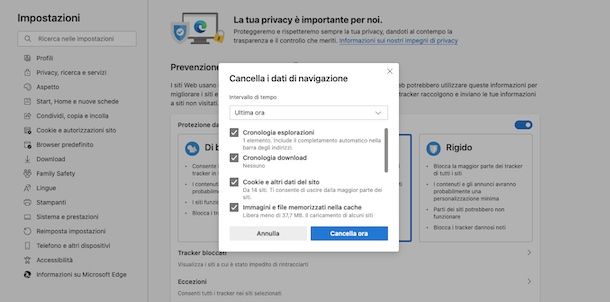
Adesso passiamo a Microsoft Edge, il browser di Windows. Per cancellare la cronologia di navigazione, clicca sul pulsante […] che trovi in alto a destra e seleziona la voce Impostazioni dal menu che compare. Successivamente, fai clic sul pulsante Cronologia e premi sull’icona dei tre puntini presente nel nuovo pannello apertosi.
Ora premi sull’opzione Cancella i dati di navigazione e, nell’ulteriore pannello che si è aperto, seleziona l’intervallo di tempo degli elementi da eliminare (come Ultima ora o Tutto il tempo), poi apponi il segno di spunta alla tipologia di elemento da eliminare (prestando attenzione a selezionare la voce Cronologia esplorazioni) e, in ultimo, clicca sul tasto Cancella ora.
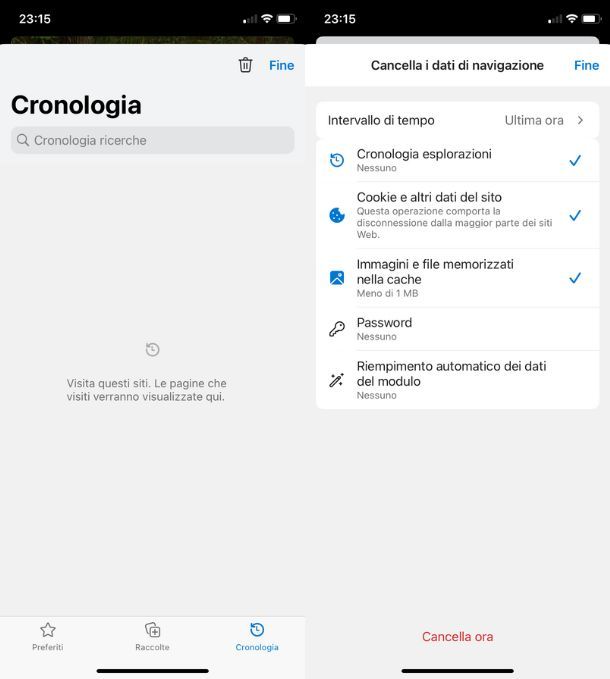
Da dispositivo mobile, sia Android sia iOS/iPadOS, puoi cancellare la cronologia di Edge facendo tap sul pulsante (…) che si trova in basso al centro e selezionando l’icona Cronologia dal pannello che compare.
Nella schermata che si apre, pigia sull’icona del cestino, decidi l’intervallo di tempo degli elementi da eliminare selezionando una delle voci che vedi comparire nel menu a tendina (es. Ultima ora), metti il segno di spunta accanto alla voce Cronologia esplorazioni e pigia sul pulsante Cancella dati/Cancella ora per dare conferma.
Safari
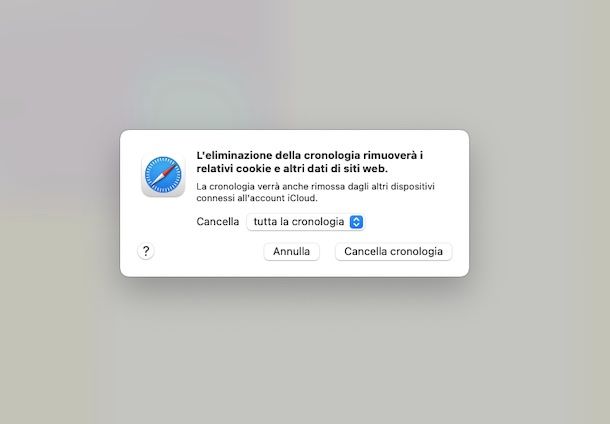
Se utilizzi Safari su Mac e vuoi disattivare la funzionalità di suggerimento per la ricerca, recati nel menu Safari > Preferenze collocato in alto a sinistra. Nella finestra che si apre, seleziona la scheda Cerca, togli il segno di spunta dalla voce Includi i suggerimenti del motore di ricerca e il gioco è fatto.
Per eliminare la cronologia, recati invece nel menu Safari > Cancella cronologia collocato in alto a sinistra e, nel menu a tendina che visualizzi sullo schermo, seleziona l’intervallo di tempo di tuo interesse. Se intendi eliminare tutta la cronologia seleziona semplicemente la voce Tutta la cronologia e procedi pigiando sul pulsante Cancella cronologia. In alternativa, per cancellare le ricerche recenti, puoi utilizzare la funzione veloce: dai uno spazio vuoto con la barra spaziatrice nella barra degli indirizzi di Safari e seleziona la voce Cancella ricerche recenti.
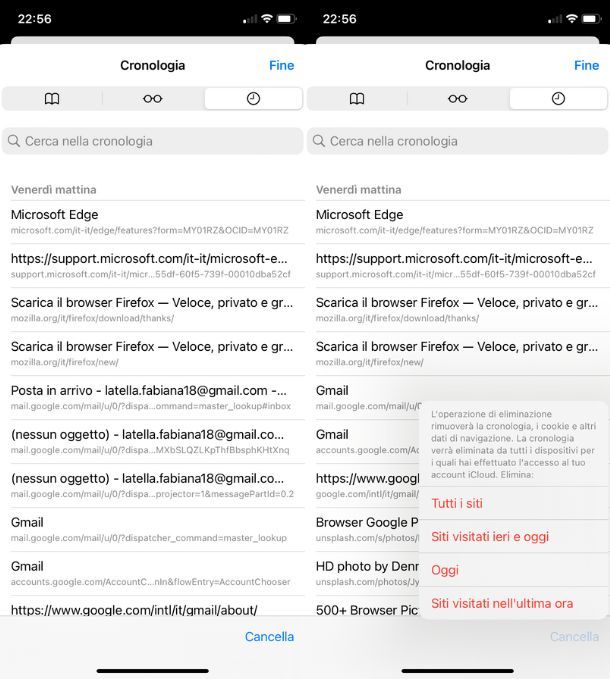
Su iPhone e iPad la procedura da seguire è altrettanto semplice. Recati in Impostazioni (l’icona dell’ingranaggio situata nella home screen del dispositivo) e seleziona la voce Safari dalla schermata che si apre.
A questo punto, per disattivare i suggerimenti di ricerca, recati nella sezione Cerca e posizionati sull’opzione Suggerimenti motore di ricerca, spostando il pulsante verde da ON a OFF.
Per eliminare la cronologia hai due alternative: sempre dal menu Impostazioni > Safari, puoi scorrere la schermata in basso fino alla voce Cancella dati siti Web e cronologia e usare quest’ultimo, oppure dall’app Safari puoi selezionare il pulsante Segnalibri (l’icona a forma di libro aperto), selezionare la scheda Cronologia (raffigurata da un orologio) e pigiare sul pulsante Cancella che si trova in basso a destra, per poi scegliere dal menu apertosi se cancellare Tutti i siti, Siti visitati ieri e oggi, Oggi o Siti visitati nell’ultima ora.

Autore
Salvatore Aranzulla
Salvatore Aranzulla è il blogger e divulgatore informatico più letto in Italia. Noto per aver scoperto delle vulnerabilità nei siti di Google e Microsoft. Collabora con riviste di informatica e ha curato la rubrica tecnologica del quotidiano Il Messaggero. È il fondatore di Aranzulla.it, uno dei trenta siti più visitati d'Italia, nel quale risponde con semplicità a migliaia di dubbi di tipo informatico. Ha pubblicato per Mondadori e Mondadori Informatica.






